¿Sueles editar las fotos que haces con el móvil? ¿Piensas que no quedan todo lo bien que deberían? Hoy te vamos a dar una no-clase de edición de fotos en el móvil que te va a servir para el resto de tu vida. Solo vas a necesitar un par de aplicaciones y 15 segundos por foto para conseguir una edición profesional en cada fotografía que realices. ¿Cómo? Gracias a los presets de Lightroom y todo su potencial. Podrás editar fotografías con los detalles que utilizan los fotógrafos profesionales.
Lightroom + Presets para Lightroom es la combinación perfecta

Lightroom es una de las aplicaciones más interesantes de Google Play para editar fotografías. Eso sí, somos conscientes de que no siempre es sencilla y cuenta con decenas de opciones que pueden complicar una edición sencilla.
La buena noticia es que Lightroom admite presets creados por otros usuarios con los que mejorar tus fotografías. Estos presets son los cambios que haces a la fotografía en los aspectos de brillo, color, intensidad, contraste, etc. Pues gracias a ‘Presets para Lightroom’ podrás tener acceso a cientos de estos presets creados por profesionales de la fotografía.
Tan solo necesitas importar una fotografía a Lightroom, abrir ‘Presets para Lightroom’, buscar una edición que le vaya bien a tu fotografía e implementarla de una forma bastante sencilla. Con esto podrás plasmar todo el trabajo de los profesionales en tu fotografía y tenerla editada en solo 10 o 15 segundos.
Cómo utilizar un preset en Lightroom para Android
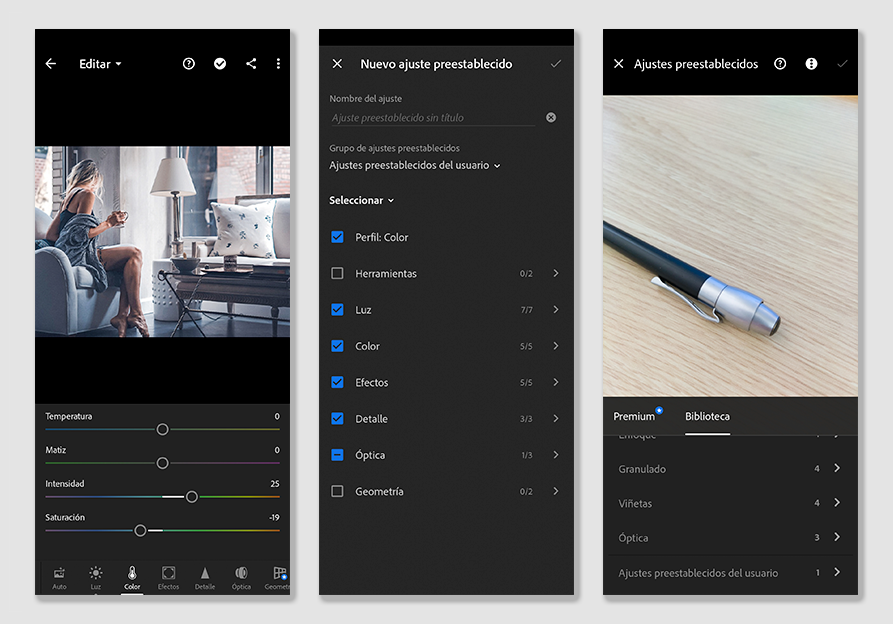
Lo primero que debes hacer es descargar la aplicación ‘Presets para Lightroom‘ que está disponible en Google Play de forma gratuita. Empieza a echar un vistazo a todos los presets que hay en sus diferentes categorías y ves pulsando sobre el icono de descargar DNG y después pulsa otra vez para exportarlo a Lightroom. Por supuesto, debes tener Lightroom instalado en tu móvil.
Una vez hayas exportado todos los filtros, presets o ediciones ves a Lightroom y verás que se han importado una serie de fotografías, concretamente las mismas que has pulsado sobre descargar. Estas son de muy mala calidad, pero tienen algo muy importante: el preset que te ha gustado.
Entra en la fotografía, pulsa sobre los 3 puntos y después sobre ‘Crear Ajuste Preestablecido’. Dale un nombre y pulsa sobre guardar. A partir de este momento podrás implementar este preset en cualquiera de las fotografías que hagas con tu móvil.
Simplemente debes seleccionar la foto que quieres editar y buscar en la barra inferior la opción ‘Ajuste preestablecido’. Baja hasta ‘Ajustes Preestablecidos del usuario‘ y encontrarás todos los presets que has guardado desde la otra app. Con solo pulsar sobre uno todos los ajustes se color, brillo, intensidad y otros parámetros se implementarán en tu fotografía y la tendrás editada.
Por supuesto, debes tener en cuenta que la persona que ha creado ese preset lo ha hecho para una fotografía diferente. Aún así, el resultado suele ser bastante bueno si utilizas presets que se han creado con imágenes similares a las que quieres editar.
Ahora ya conoces la forma más sencilla de editar fotos con el móvil como un profesional y en solo unos segundos. ¿La vas a utilizar?



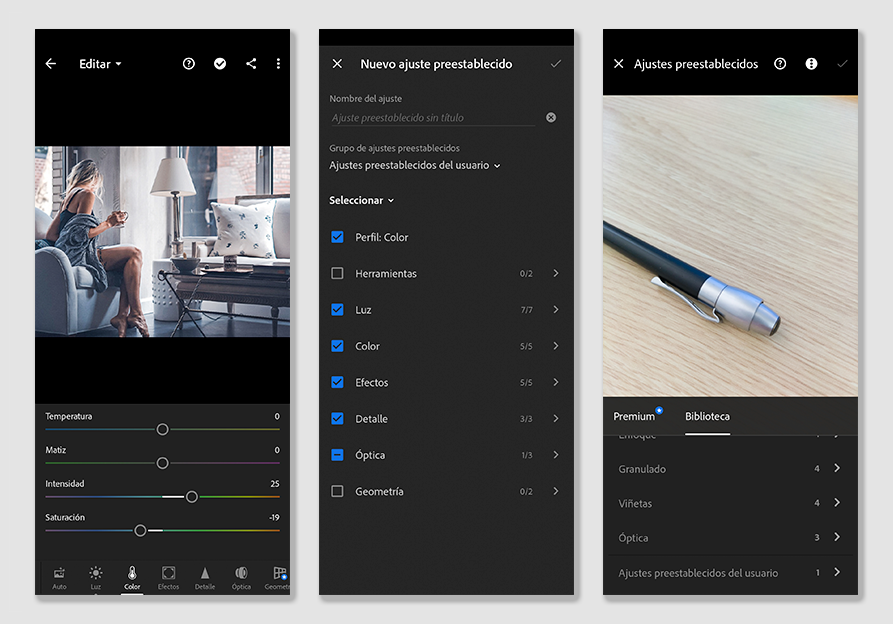
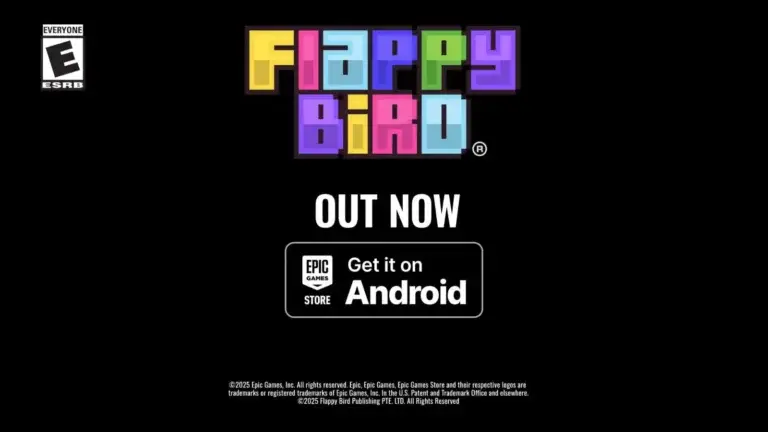
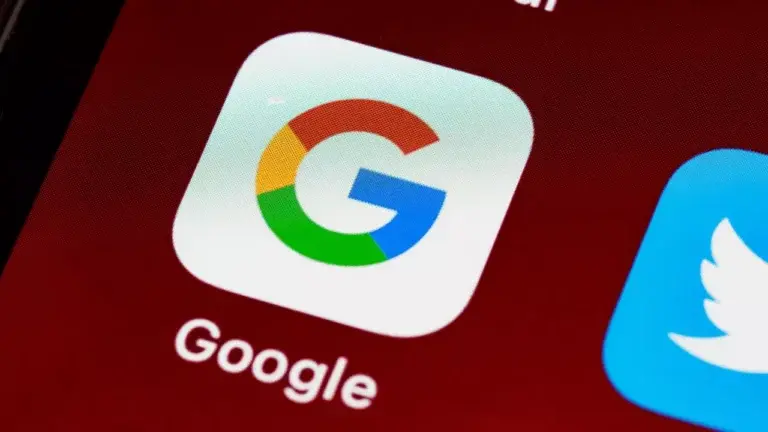


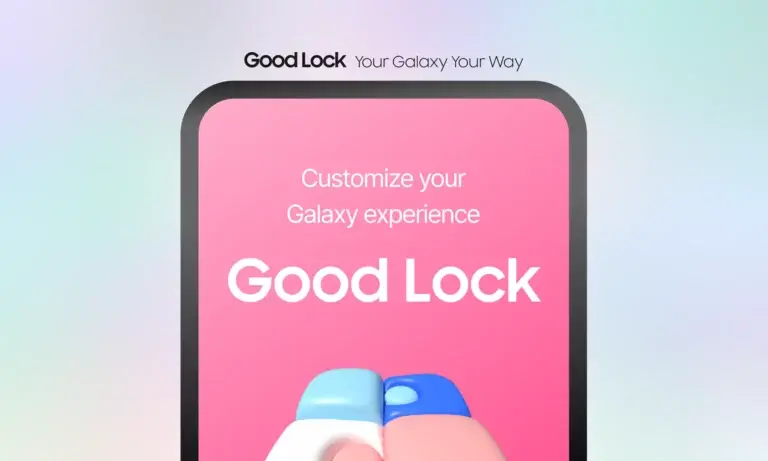

 ProAndroid
ProAndroid




